Google Slides, sunumlarınızı oluşturmanız ve düzenlemeniz için kullanabileceğiniz ücretsiz bir uygulamadır. Ancak bazen sunumlarınızın boyutlarını değiştirmek isteyebilirsiniz. Örneğin, bir resmi slaytınıza eklemek istediğinizde boyutunu ayarlamak gerekebilir. Bu makalede, Google Slides'ta slayt boyutunu nasıl değiştireceğinizi öğreneceksiniz.
Öncelikle, Google Slides'a giriş yapmanız gerekmektedir. Masaüstü bilgisayarınızda Google'a giriş yapın ve ardından Google Drive'ı açın. Sağ üst köşede bulunan 'Yeni' düğmesini tıklayın ve açılan listeden 'Google Slides'ı seçin. Bu işlemlerle birlikte slayt oluşturma sürecine başlamış olursunuz.
İlk slaydınızı oluşturduktan sonra, slaydın sağ üst köşesinde bulunan 'Dosya' düğmesine tıklayın. Açılan menüden 'Sayfa Ayarları' seçeneğini seçin. Bu adımda, slaytınızın boyutunu değiştirebileceğiniz bir pencere açılacaktır.
Bu pencerede, slaytınızın boyutunu değiştirebileceğiniz birkaç seçenek bulunmaktadır. Önceden belirlenmiş boyutlardan birini seçebilirsiniz, örneğin A3 boyutunu tercih edebilirsiniz. Ayrıca, kendi özel boyutlarınızı da belirleyebilirsiniz. Boyutları belirledikten sonra, 'Tamam' düğmesine tıklayarak değişiklikleri kaydedin.
Artık slaytınızın boyutunu değiştirdiniz ve hazırsınız! Slaytınızı düzenlemeye ve içeriğinizi eklemeye başlayabilirsiniz. Hangi boyutu seçerseniz seçin, içeriklerinizi bu boyuta uyacak şekilde yerleştirmeyi unutmayın. Slayt boyutlarını değiştirerek, sunumunuzun görseli ve etkisi üzerinde daha fazla kontrol sahibi olabilirsiniz.
Slayt Boyutunu Değiştirmek İçin Adımlar
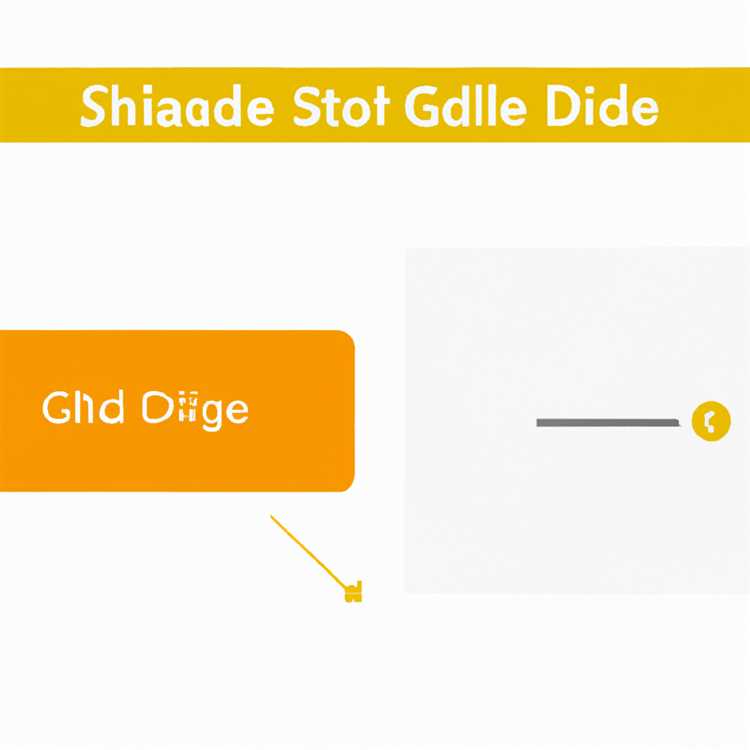

Google Slides, ücretsiz bir sunum oluşturma aracıdır. Şimdi, slayt boyutunu nasıl değiştireceğinizi öğrenmek istediğinizi biliyorum. İşte size üç adımda bunu nasıl yapabileceğinizi anlatan bir kılavuz:
- Öncelikle, docs.google.com/presentation adresine gidin ve Google Slides'ı açın.
- Ardından, mevcut bir sunum açın veya yeni bir sunum oluşturun. Slayt boyutunuzun önemi yok mu? Endişelenmeyin! Google Slides, varsayılan olarak daha yaygın olarak kullanılan bir slayt boyutu sunar. Ancak, isterseniz slaytın boyutunu özelleştirebilirsiniz.
- Harika! Slaytınızı açtınız. Şimdi, slayt boyutunu değiştirmek için iki seçeneğiniz var: Özel veya varsayılan boyutları seçin.
Özel Boyutlar:
- Sol üst köşede yer alan "Dosya" seçeneğini tıklayın.
- Ardından, "Sayfa Kurulumu" seçeneğini seçin.
- Slayt boyutunu değiştirmek için "Özel" seçeneğini seçin.
- "Genişlik" ve "Yükseklik" alanlarına istediğiniz boyutları girin. Örnek olarak, A3 boyutunda bir slayt oluşturmak isterseniz, genişlik için 29.7 cm ve yükseklik için 42 cm değerlerini girin.
- Değişiklikleri kaydetmek için "Tamam" ı tıklayın ve slaytınız anında istediğiniz boyutta olacaktır.
Varsayılan Boyutlar:
- Sol üst köşede yer alan "Dosya" seçeneğini tıklayın.
- Ardından, "Sayfa Kurulumu" seçeneğini seçin.
- Boyut seçenekleri arasından istediğiniz boyutu seçin. Örneğin, "Standart 4:3" veya "Geniş Ekran 16:9" gibi.
- Değişiklikleri kaydetmek için "Tamam" ı tıklayın ve slaytınız hemen yeni boyutla açılacaktır.
İşte bu kadar! Slayt boyutunu değiştirmek artık çok kolay. Eğer daha sonra tekrar boyut değiştirmek isterseniz, yine bu adımları izleyebilirsiniz. Şimdi, slayt boyutunu değiştirme konusunda bir uzman olduğunuz için, daha ilginç sunumlar oluşturma zamanı!
Slayt Boyutunu Özelleştirmek İçin İpuçları

Google Slides, slayt boyutunu özelleştirme seçeneği sunarak sunumlarınızı daha ilgi çekici hale getirmenize olanak sağlar. İşte slayt boyutunu özelleştirmek için bazı ipuçları:
- Sunumunuza hangi boyutu seçmek istediğinize karar vermek için bazı sorular sorun. Sunumunuzu bir masaüstü bilgisayarda veya mobil cihazda mı göstereceksiniz? Hangi boyutun en uygun olduğunu belirlemek için izleyicinizin hangi cihazları kullanabileceğini düşünün.
- Google Slides'a giriş yaptıktan sonra, bir sunum başlatmak veya mevcut bir sunum açmak için "https://docs.google.com/presentation" adresine gidin.
- Yeni bir slayt oluşturduğunuzda, varsayılan olarak 16:9 oranında bir slayt boyutu seçilir. Ancak, slayt boyutunu değiştirmek için sağ üst köşedeki "Slayt Boyutu" düğmesine tıklayın.
- Açılır menüden çeşitli boyut ön ayarlarından birini seçebilirsiniz. Örneğin, 4:3 oranında bir ekran, bir PDF sayfası veya bir A3 boyutunda bir slayt seçebilirsiniz. İlgilendiğiniz boyut ön ayarını seçin.
- Eğer standart boyutlardan biri işinizi görmüyorsa, "Özel" seçeneğini seçerek slaytınızın boyutlarını elle ayarlayabilirsiniz. Genişlik ve yükseklik değerlerini girerek slayt boyutunu özelleştirebilirsiniz.
- Boyutları seçtikten veya özelleştirdikten sonra, "Tamam" düğmesine tıklayarak değişiklikleri uygulayabilirsiniz.
- Sunumunuzda slaytlarınızı açtığınızda, boyut değişikliklerinin hemen etkisini göreceksiniz. İçeriğiniz otomatik olarak yeni boyutlara ayarlanacaktır.
Bu ipuçları ile Google Slides kullanarak sunumlarınızı ilgi çekici hale getirebilir ve slayt boyutlarınızı ihtiyaçlarınıza göre özelleştirebilirsiniz.





